站点介绍
如何将Excel转为PDF格式?事实上,Excel表格自身就有这个功能,但可能使用上比较麻烦,那也可以使用福昕阅读器进行转换,这样我们就可以很方便的查看表格文件,具体过程是怎么样的呢?请看下文。
如何将Excel转为PDF格式?
方法一:Excel自身功能
1、找到待转换的Excel文件,双击打开。

2、打开Excel之后,点击左上角的“文件”按钮,弹出菜单。
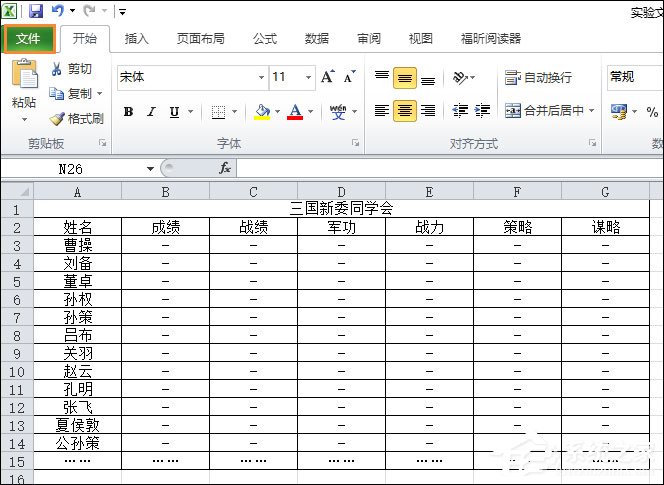
3、弹出菜单之后,点击“另存为”,然后选择输出为PDF格式。

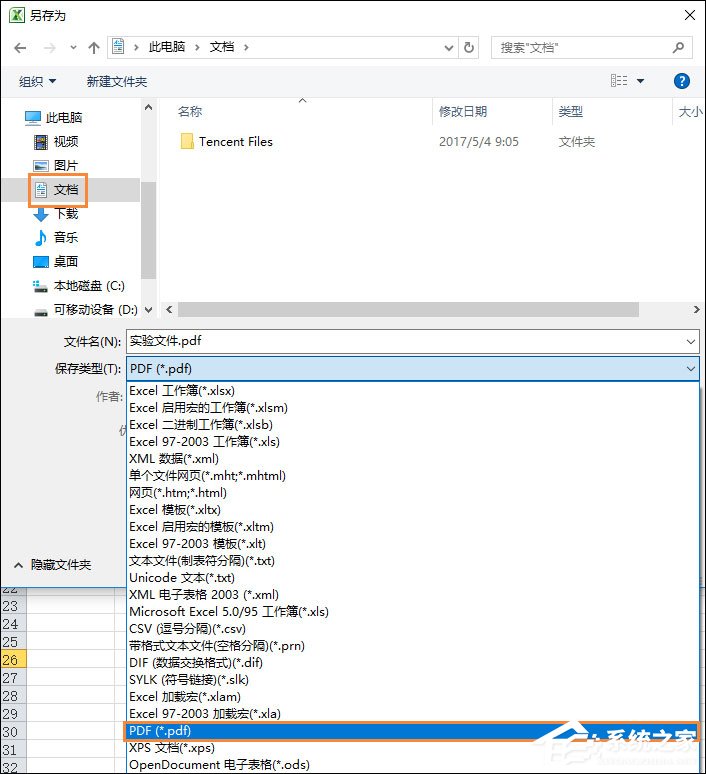
Excel表格自动调整打印区域是怎么设置的?
Excel表格中若是想要设置一个打印区域,并不会很准确的出现在活动表格边界,只会按照预先设置的比例调整整个版面的大小,有没有办法可以让Excel自动调整打印区域,并且这个打印区域就在活动表格边界呢?请看下文。
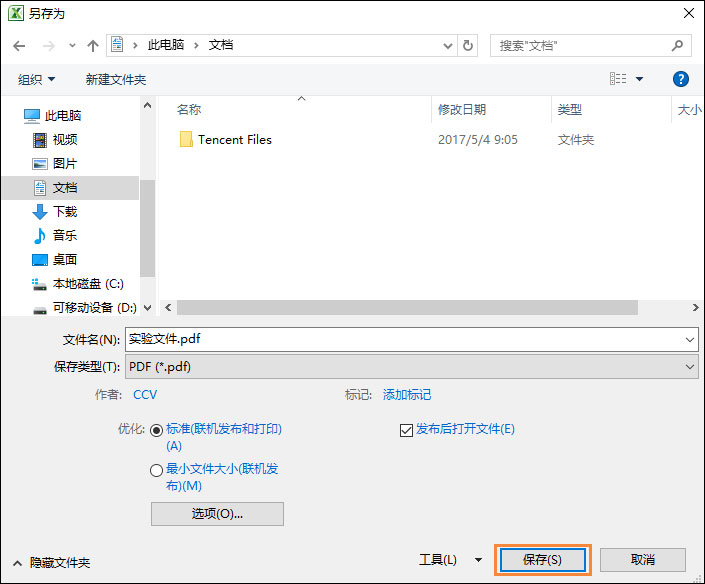
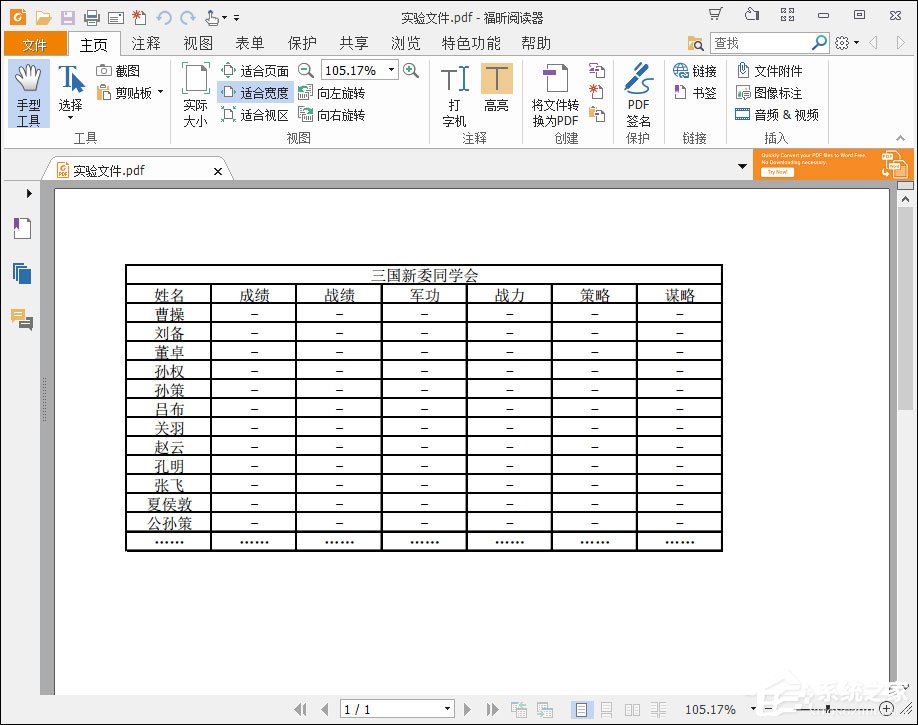
方法二:福昕阅读器转换
1、没有安装阅读器,最好先安装福昕阅读器。
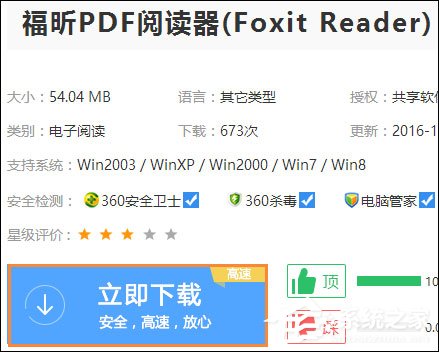
2、安装完成之后,鼠标右键选择带转换的Excel文件,选择“在福昕阅读器中转换为PDF ”。
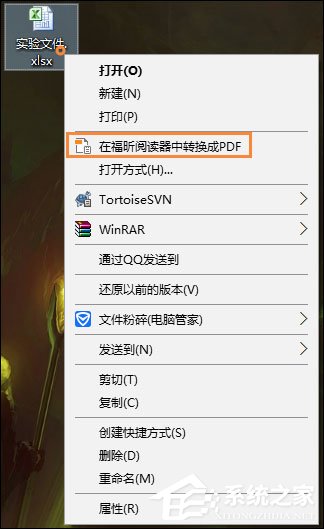
3、之后,福昕阅读器会自动打开并转换文件,我们稍等一会即可。
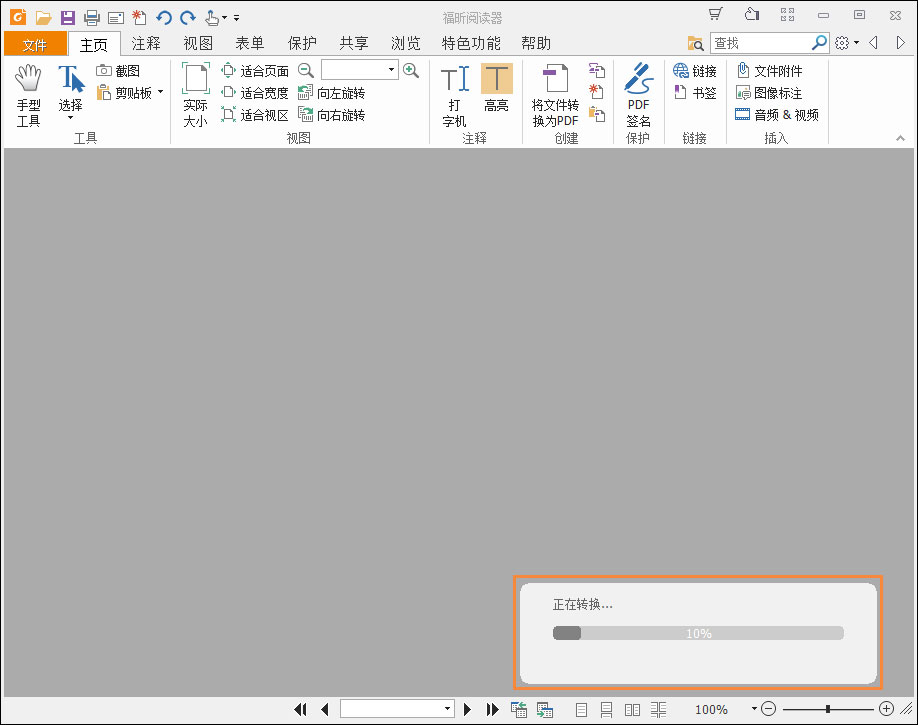
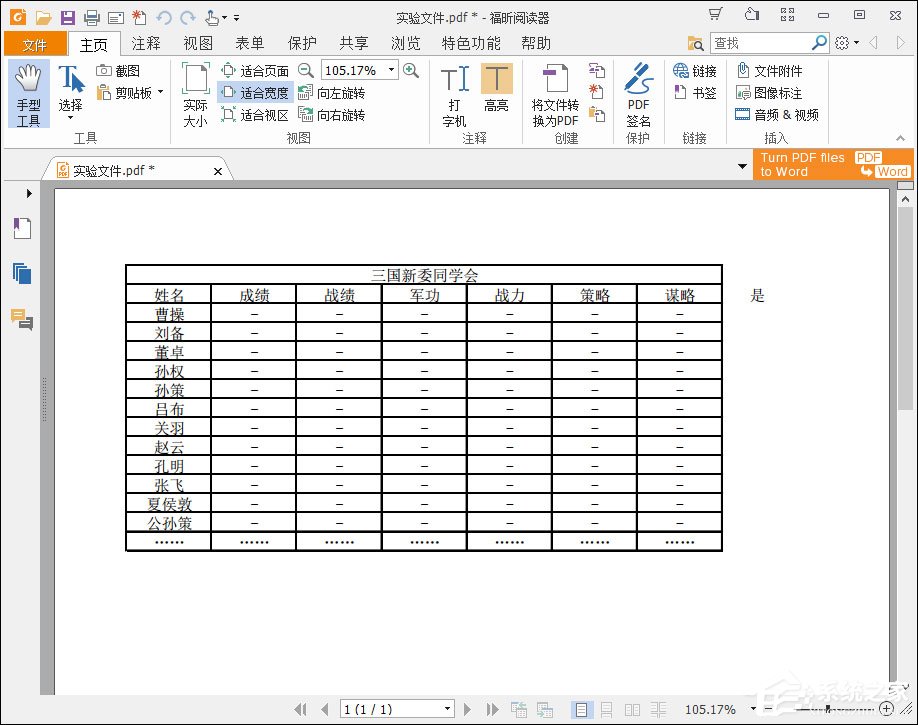
Excel转PDF格式可能会因为表格宽度的限制而出现一些差错,在此之前,用户可以使用打印预览来查看表格的适应范围。
Excel表格COUNTIF函数的使用方法
Excel软件中的COUNTIF函数主要是用于计算某个数值的个数,其中包括数值或名字、数组等,笔者将为用户介绍包括COUNTIF函数的基础知识、基础语法、16种公式设置及实例讲解,具体见下文Excel表格COUNTIF函数的使用方法。
浏览统计(最近30天)